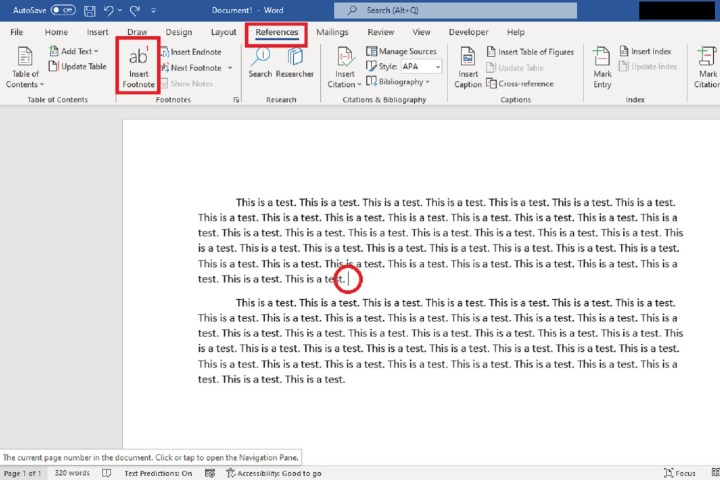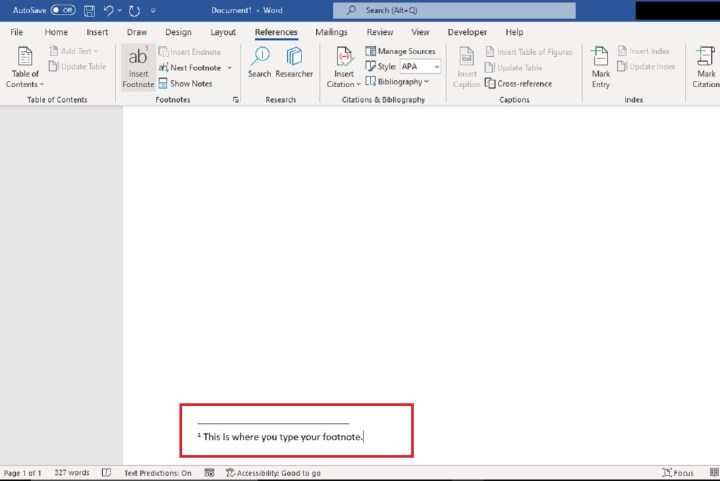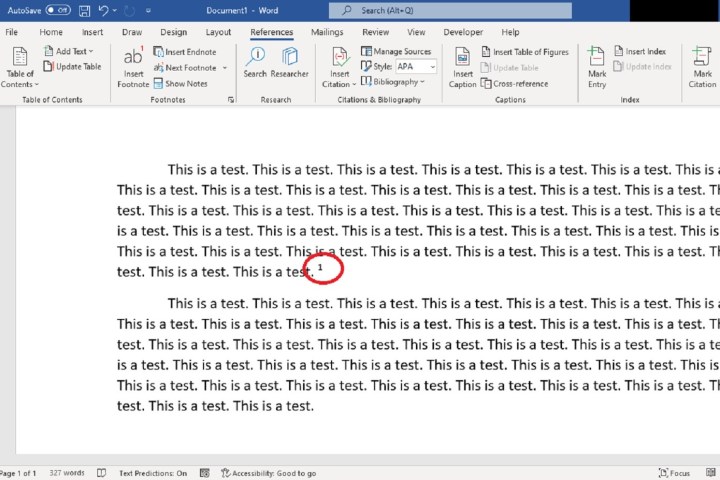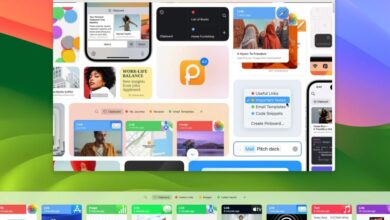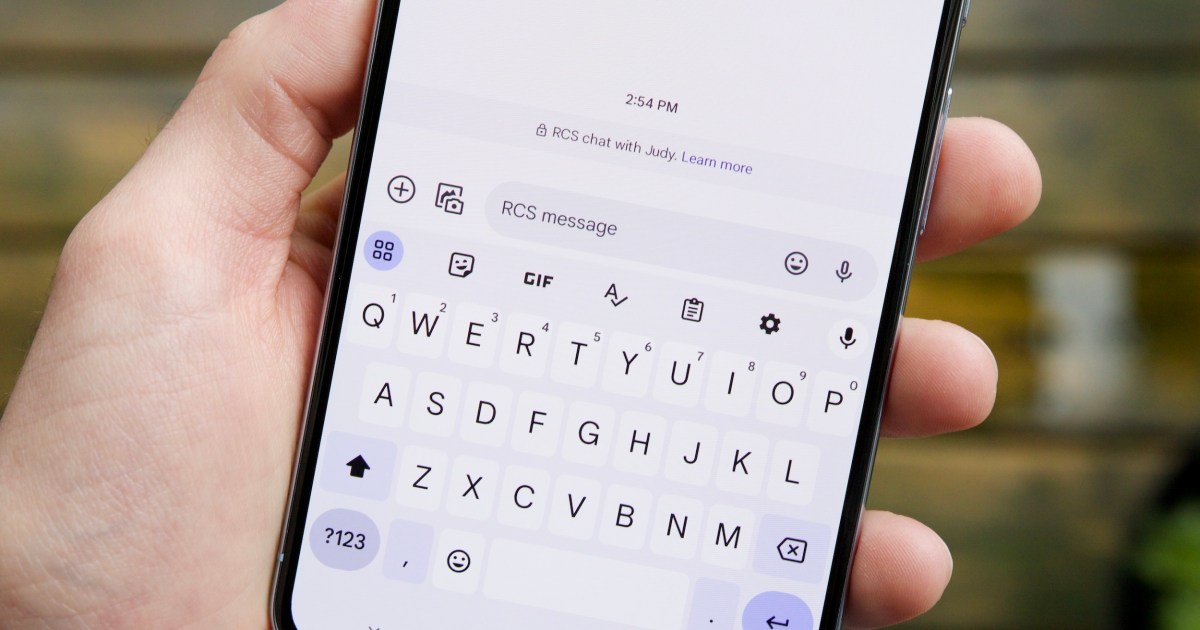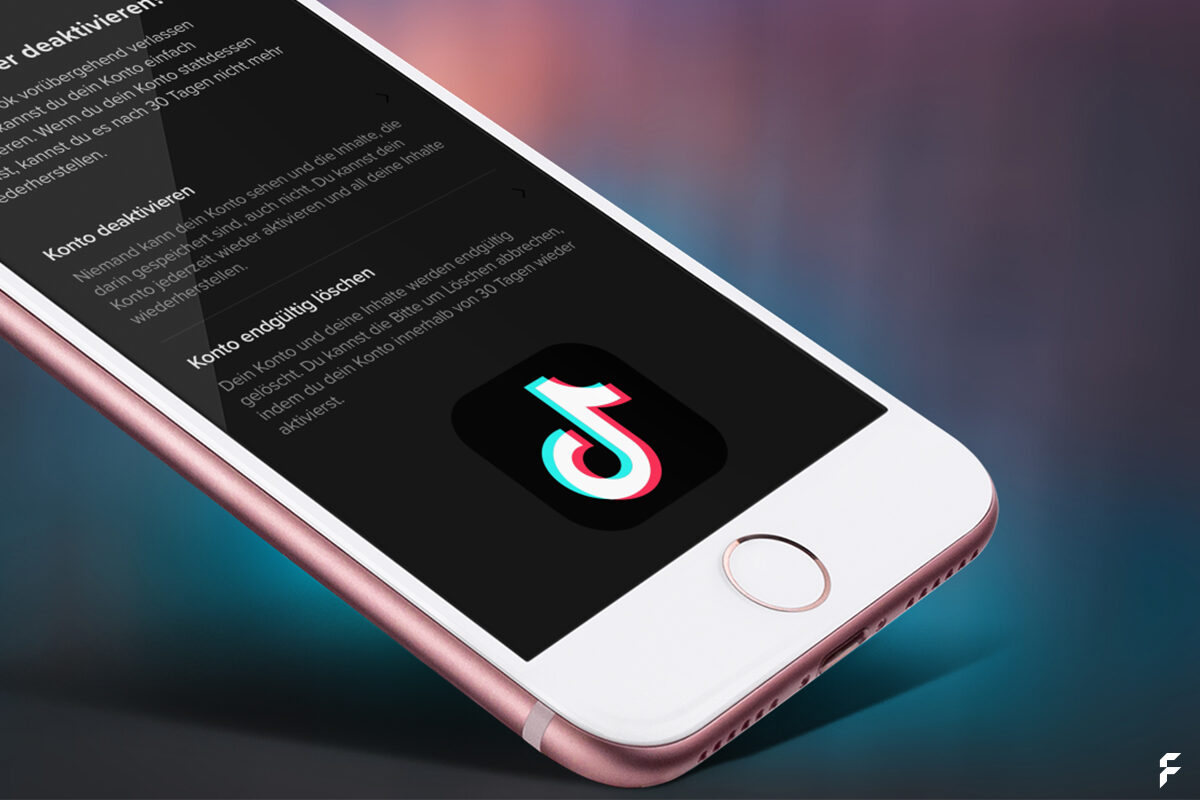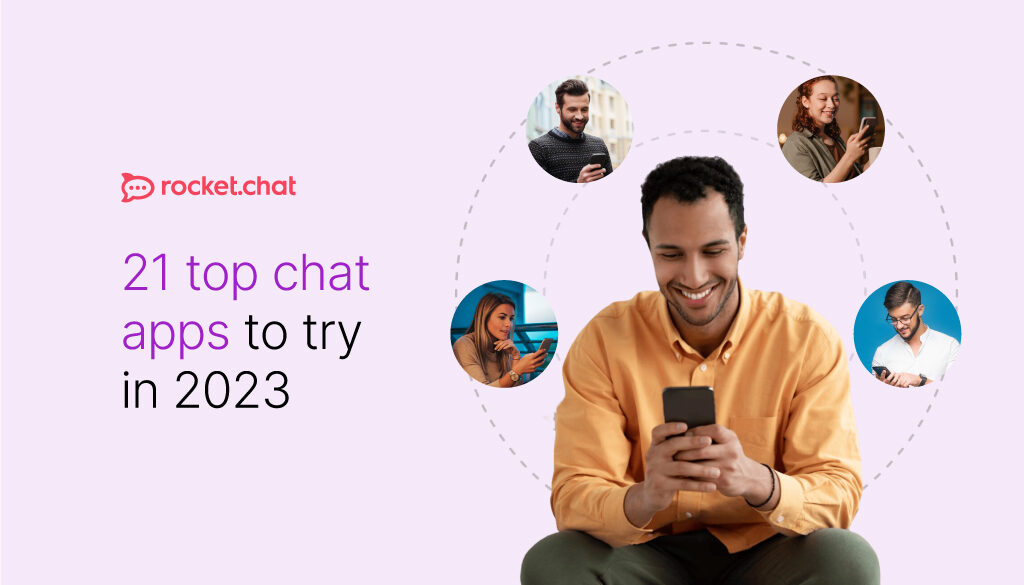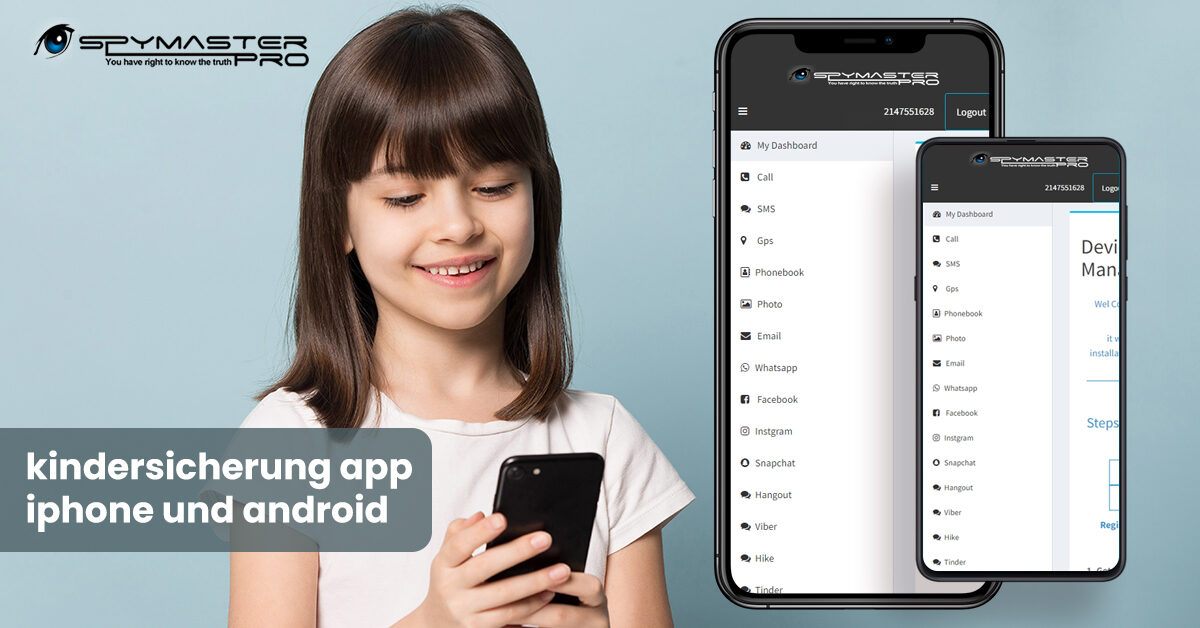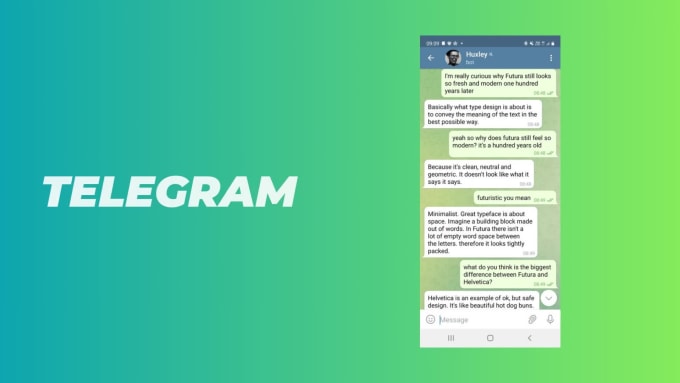So fügen Sie Fußnoten in Word auf PC und Mac ein
Wenn Sie an einem Textdokument arbeiten und darauf achten, Ihre Quellen zu zitieren, ist es hilfreich, eine Möglichkeit zu haben, Ihre Fußnoten organisiert und geordnet zu halten. Und Fußnoten können auch für Funktionen nützlich sein, die über Zitate hinausgehen, als Ort zum Hinzufügen zusätzlicher Notizen oder Kommentare, die Sie als Teil Ihres Dokuments behalten möchten, ohne den Fluss Ihres Haupttextes zu unterbrechen.
Zum Hinzufügen von Fußnoten in ein Word-Dokument gibt es eine spezielle Fußnotenfunktion, die Ihre Fußnoten automatisch formatiert und ihnen ein ordentliches und professionelles Aussehen verleiht. Dies ist einer dieser nützlichen Microsoft Word-Tricks. In diesem Handbuch zeigen wir Ihnen, wie Sie einem Word-Dokument eine Fußnote hinzufügen.
So fügen Sie Fußnoten in Word ein
Die folgenden Anweisungen sollten für die folgenden Versionen von Microsoft Word gelten: Word für Microsoft 365, Word 2021, Word 2019, Word 2016, Word 2013, Word 2010 und Word 2007. Die in diesem Artikel vorgestellten Screenshots wurden von Word für Microsoft erstellt 365.
Schritt 1: Wählen Sie die gewünschte Position für die Fußnote in Ihrem Dokument. Klicken Sie dann darauf.
Schritt 2: Wähle aus Verweise Klicken Sie im Menüband oben auf dem Bildschirm auf die Registerkarte .
Bildschirmfoto
Schritt 3: Klicke auf Fußnote einfügen.
Schritt 4: Sie werden sofort zum Ende der Seite weitergeleitet, wo Sie Ihre Fußnote eingeben können. Geben Sie hier Ihre Fußnote ein.
Bildschirmfoto
Schritt 5: Wenn Sie mit der Eingabe Ihrer Notiz fertig sind, doppelklicken Sie auf die kleine Zahl direkt vor der gerade eingegebenen Notiz. Dadurch kehren Sie zu der Stelle zurück, an der Sie sich im Dokument selbst befanden.
Bildschirmfoto
So fügen Sie Fußnoten in Word ein: Verwenden Sie eine Tastenkombination
Wenn Sie wissen, dass Sie Ihrem Projekt viele Fußnoten hinzufügen müssen, möchten Sie möglicherweise nicht jedes Mal zur Registerkarte „Referenzen“ navigieren, wenn Sie eine Fußnote hinzufügen möchten. In diesem Fall können Sie einfach eine schnelle und praktische Tastenkombination verwenden. Hier ist wie:
Schritt 1: Wählen Sie den Ort für Ihre Fußnote und klicken Sie darauf.
Schritt 2: Drücken Sie dann die folgende Tastenkombination: Alt + Strg + F.
Schritt 3: Sie werden dann zum Ende der Seite weitergeleitet, wo Sie Ihre Fußnote eingeben können. Wenn Sie mit der Eingabe fertig sind, doppelklicken Sie einfach auf die kleine Zahl vor der gerade eingegebenen Fußnote, um zu der Stelle im Dokument zurückzukehren, an der Sie sich befanden.
Wie füge ich eine Fußzeile in Word ein?
Ein anderer Formatierungsstil, den Sie möglicherweise auch in Word verwenden möchten, ist eine Fußzeile. Im Gegensatz zu einer Fußnote, die nur auf der aktuellen Seite erscheint, auf der Sie sie einfügen, wird eine Fußzeile auf jeder Seite eines Dokuments angezeigt. Dies macht es nützlich, um Informationen wie den Titel und den Autor des Dokuments oder Seitenzahlen oder andere Informationen hinzuzufügen.
Um eine Fußzeile in Word hinzuzufügen, gehen Sie zu Einfügen und dann zu Fusszeile. Hier sehen Sie ein Feld, in dem Sie den gewünschten Text hinzufügen können. Geben Sie ein, was in der Fußzeile stehen soll, und drücken Sie dann entweder Esc oder klicken Sie auf Kopf- und Fußzeile schließen um Ihre Fußzeile zu speichern.
Um eine bestehende Fußzeile zu bearbeiten, können Sie darauf doppelklicken und dann Ihre Änderungen vornehmen.